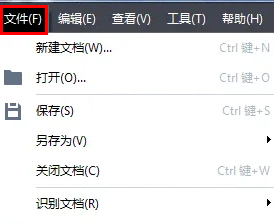蜜蜂剪辑是一款非常专业实用的视频编辑处理软件,该软件功能十分强大,可以帮助用户对视频进行各种编辑操作,包括剪切视频、裁剪视频画面、给视频添加转场等。我们在对视频进行后期处理的过程中,很多时候都需要给视频添加马赛克。比如视频中有一些涉及到个人隐私的信息,为了不让这类信息泄露出去,就可以给视频添加马赛克,将这些部分给遮掩住。这款软件就可以满足我们这方面的需要。那么接下来小编就给大家详细介绍一下蜜蜂剪辑给视频添加马赛克的具体操作方法,有需要的朋友可以看一看。
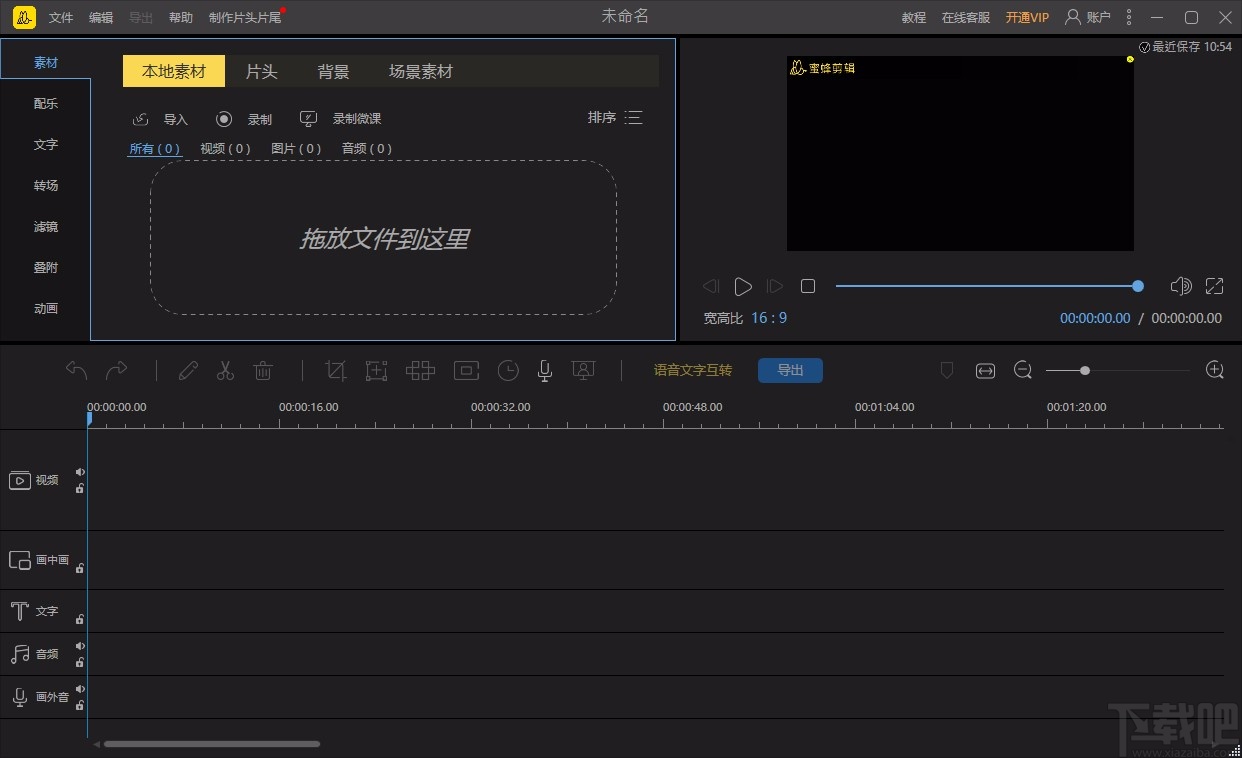
1.首先打开软件,我们在界面左上方点击“导入”选项,其下方会出现一个下拉框,在下拉框中选择“导入文件”选项。
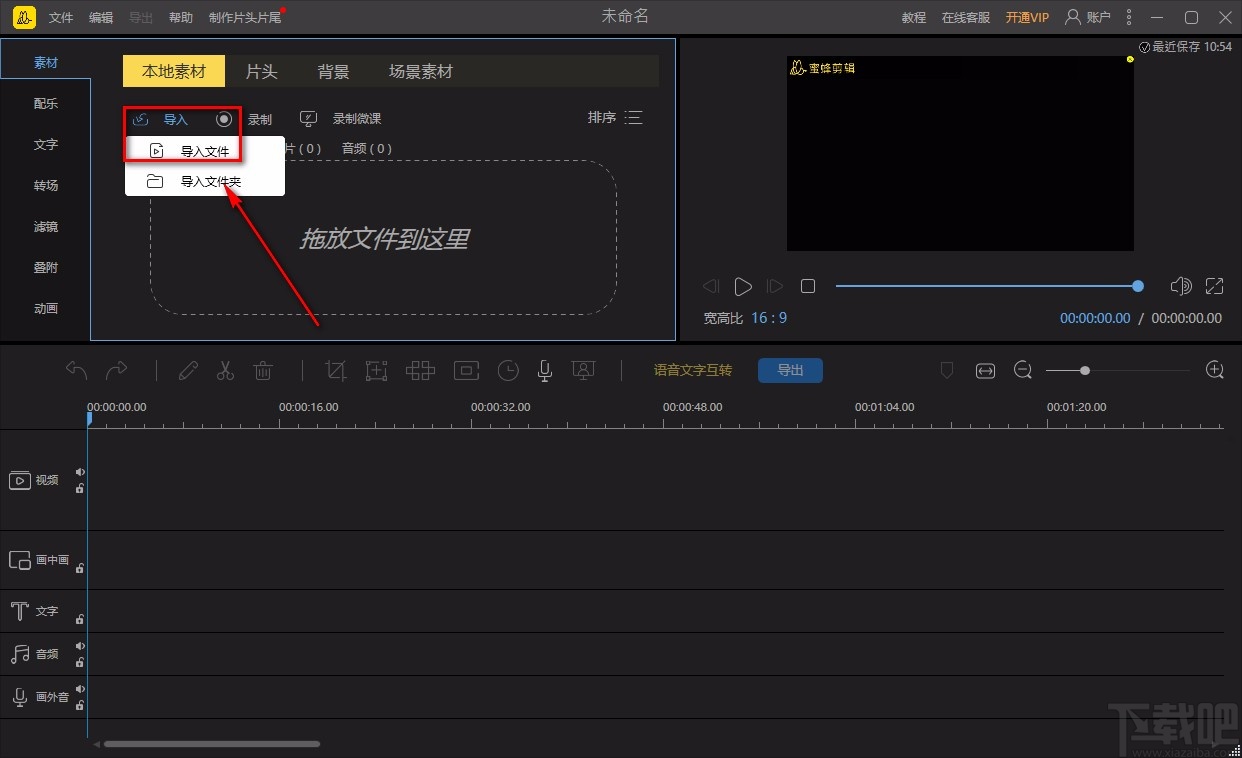
2.接着就可以打开文件添加页面,我们在页面中选择好需要添加马赛克的视频后,再点击页面右下角的“打开”按钮就可以了。
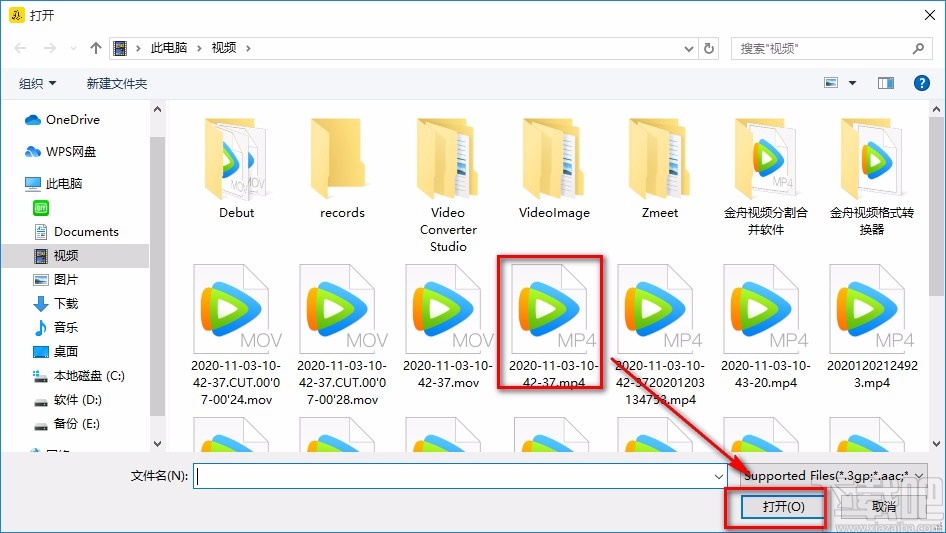
3.将视频添加到软件后,我们将鼠标移动到视频上,视频上会出现一个加号图标,点击该图标就可以将视频添加到时间线上。
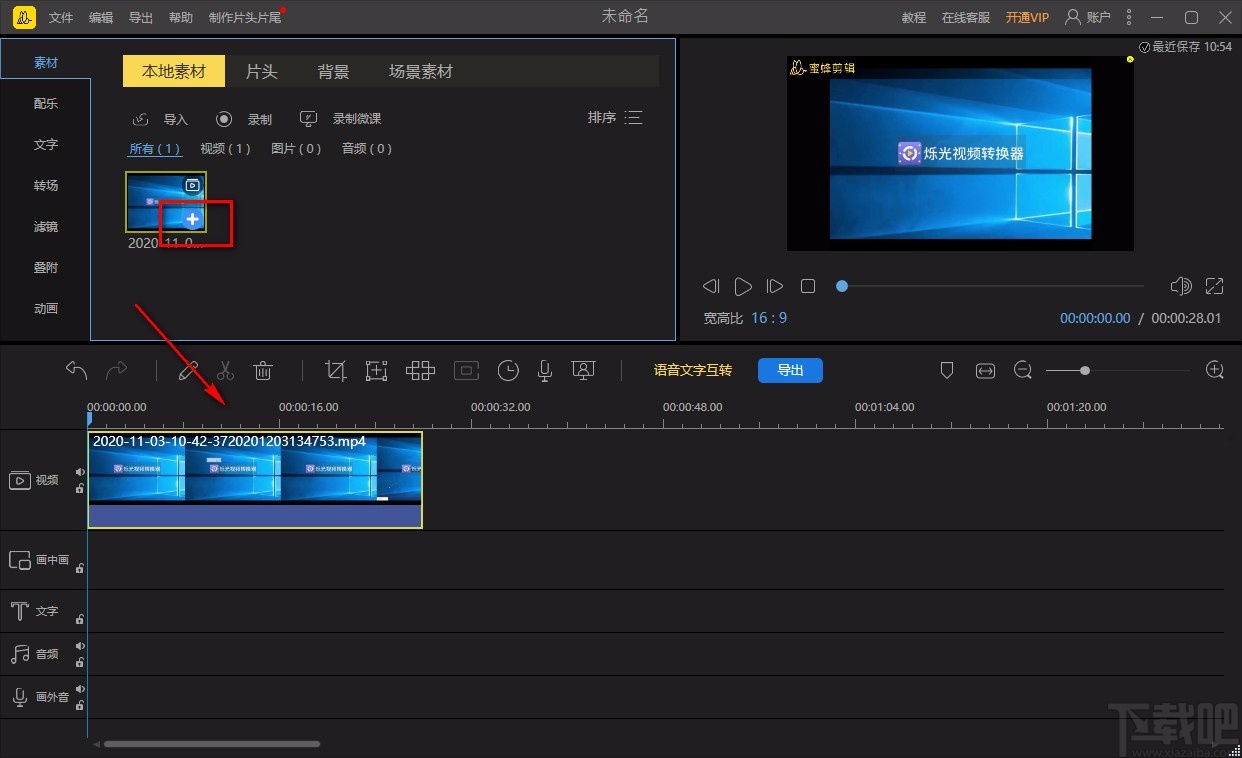
4.然后我们在时间线的上方找到下图所示的马赛克按钮,点击该按钮,界面上方就会出现一个添加马赛克窗口。
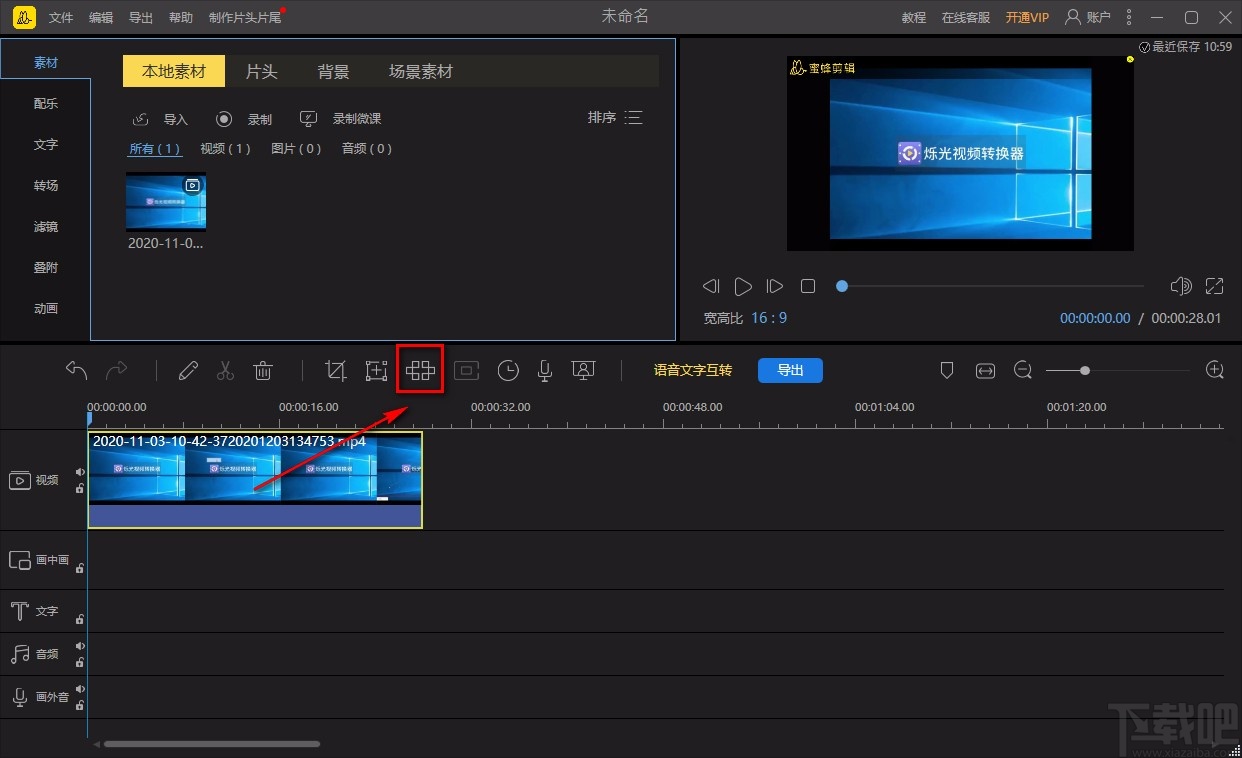
5.在添加马赛克窗口中,我们在窗口左下角点击“添加”按钮,视频上就会出现一个马赛克,如下图所示。
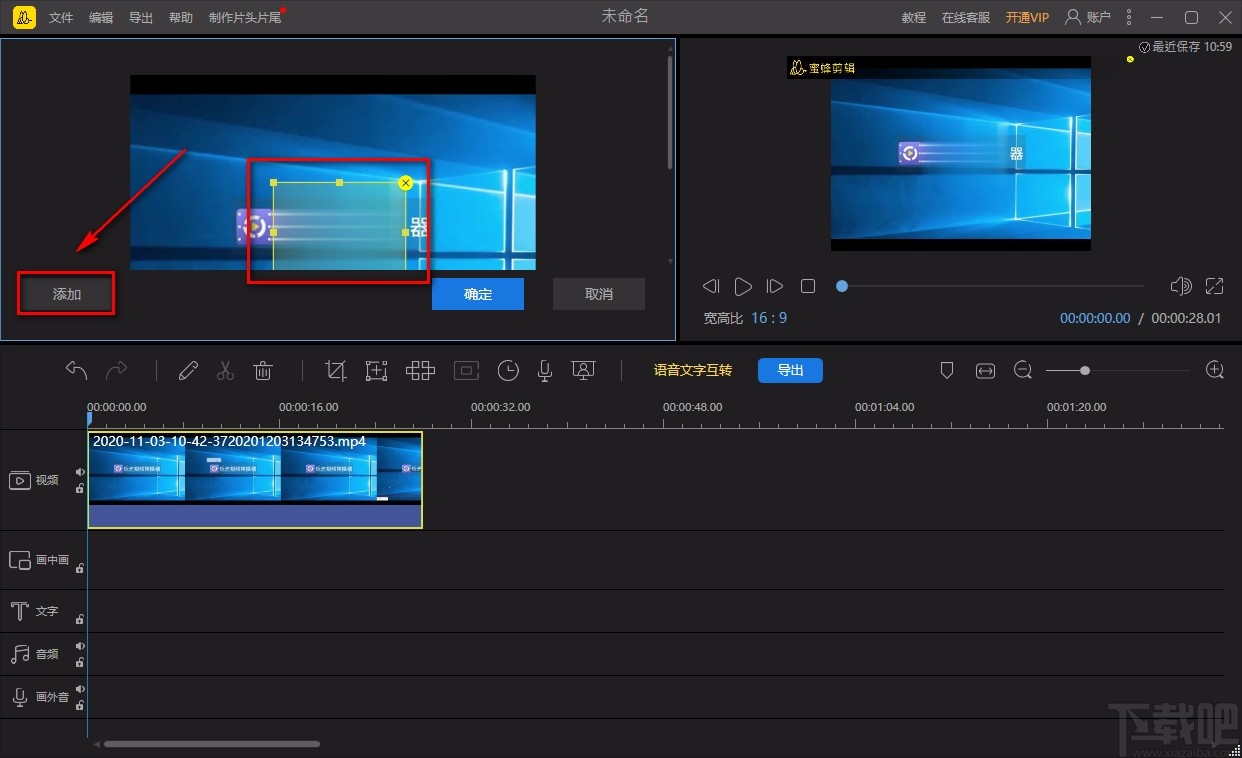
6.我们可以拖动马赛克四周的小方框来调整马赛克的大小,使其遮住视频画面中需要遮住的部分;也可以按住鼠标左键不放,同时移动鼠标,将其移动到需要添加马赛克的位置。

7.给视频添加马赛克后,我们在窗口右下方可以找到蓝色的“确定”按钮,点击该按钮就可以了。
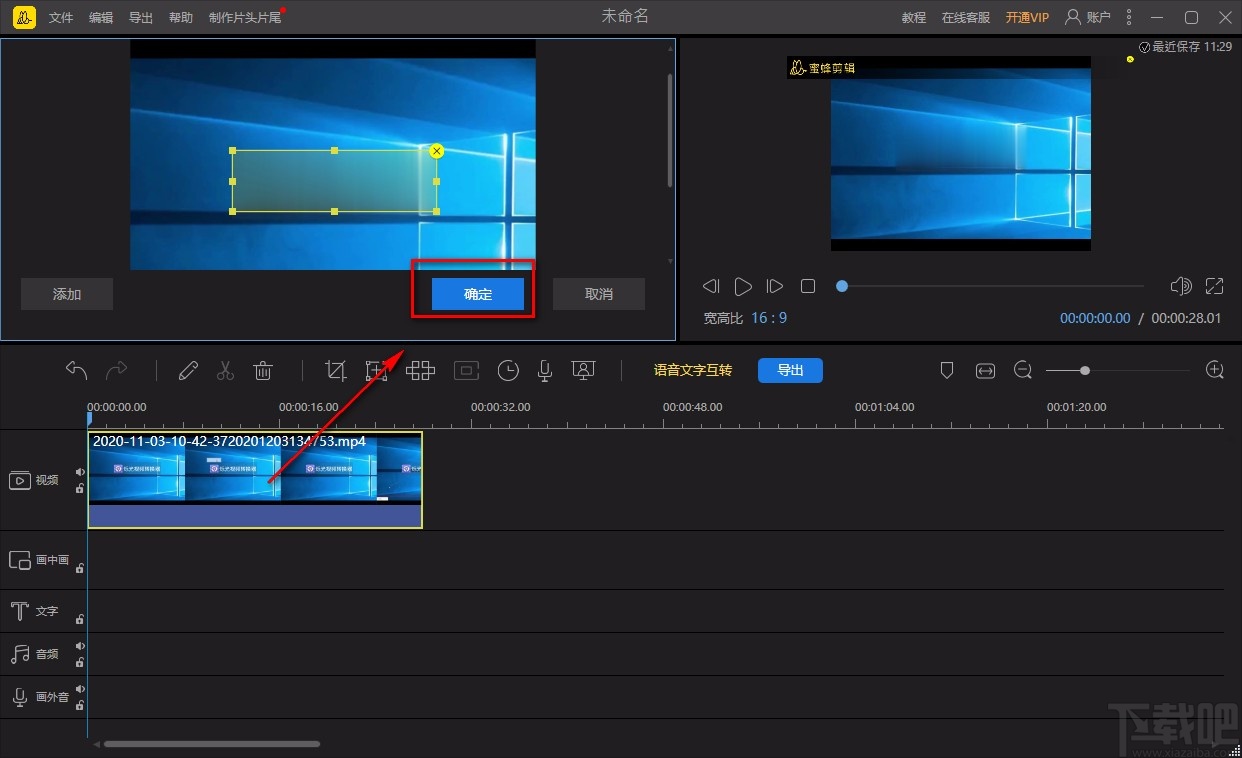
8.完成以上所有步骤后,我们在界面左上方找到“导出”按钮,点击该按钮就可以将添加马赛克后的视频导出软件了。
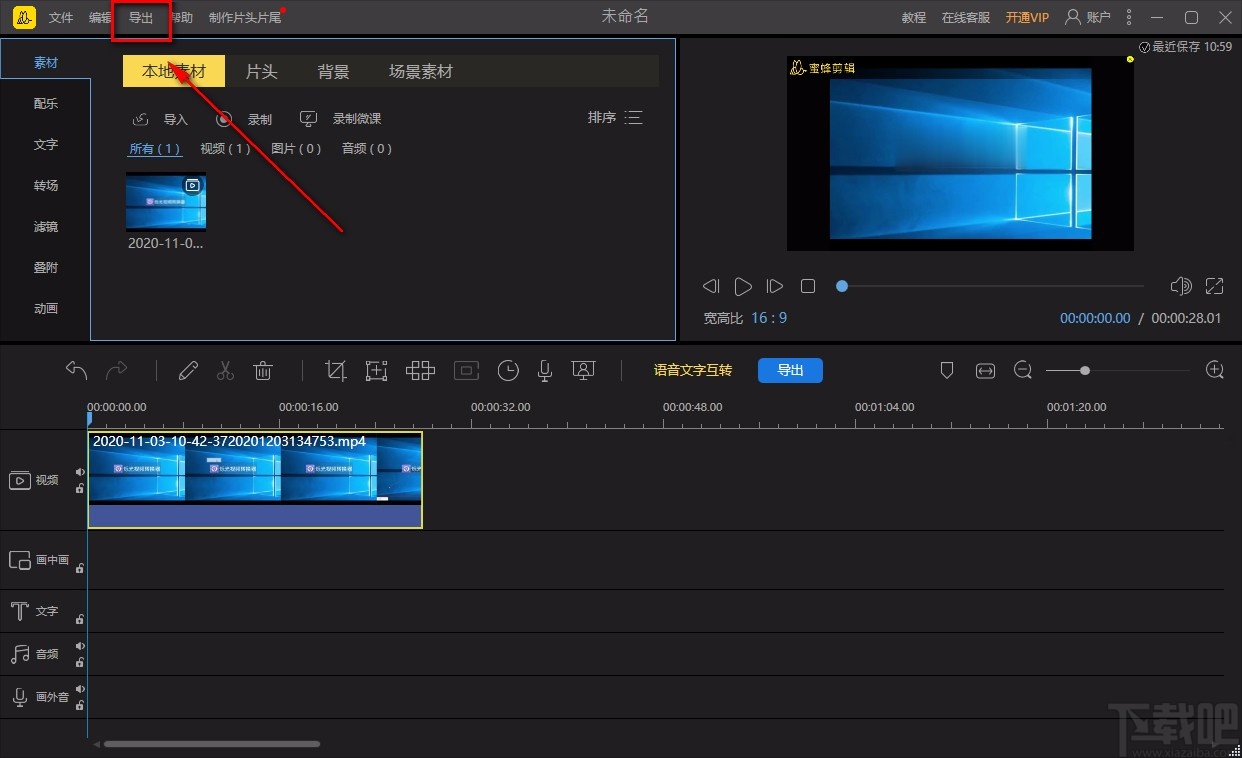
以上就是小编给大家整理的蜜蜂剪辑给视频添加马赛克的具体操作方法,方法简单易懂,有需要的朋友可以看一看,希望这篇教程对大家有所帮助。